Lektion 008: Das Speichern
Verzeichnis:
- Vorbereitung
- Speichern mit dem "Speichern-Dialog"
- Speichern mit dem "Für Web und Geräte speichern"
- Das JPEG-Format
1. Vorbereitung
Nachdem du eine Grafik erstellt hast, musst du sie natürlich auch speichern. Photoshop verfügt über viele verschiedene Dateitypen und Einstellungen, wie du deine Grafik speichern kannst. In diesem Artikel lernt ihr, wie ihr euch im Dschungel der Einstellungen und Dateitypen zurecht finden könnt.2. Speichern mit dem "Speichern-Dialog"
Die wohl leichteste Möglichkeit deine Datei zu speichern ist über den Speichern unter...-Dialog. Um diesen Dialog zu erreichen, müsst ihr in der horizontalen Menü-Leiste auf Datei, Speichern unter klicken. Alternativ könnt ihr dieses Fenster auch über Umschalt+Strg+S erreichen.2.1 Das Dialog-Fenster
Nun sollte sich folgendes Dialog-Fenster öffnen.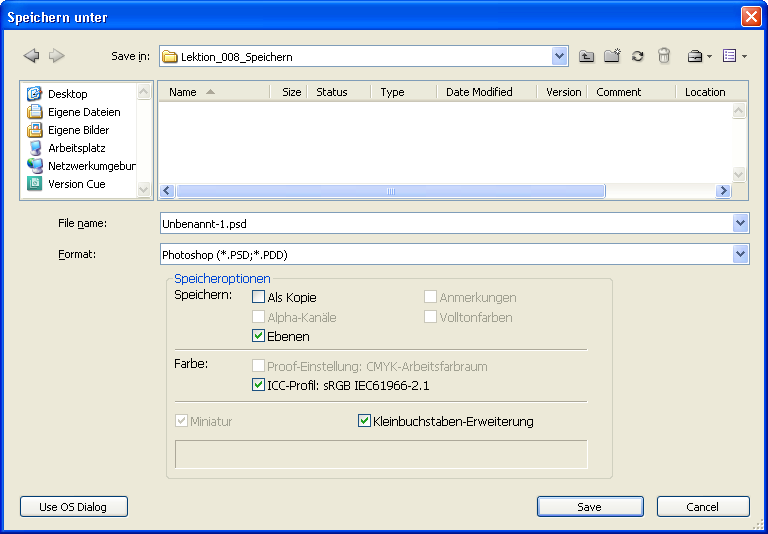
///
Save in: Name des Speicherordners
File name: Unter diesem namen wird die Datei gespeichert
Format: Speicherformat der Datei
///Speicheroptionen///
//*Anmerkung: Nicht für alle Speicherformate sind alle Funktionen verfügbar*
[ ] Als Kopie:
[ ] Alpha-Kanäle
[ ] Ebenen
[ ] Anmerkungen
[ ] Volltonfarben
[ ]Proof-Einstellung: CMYK-Arbeitsfarbraum
[ ]ICC-Profil: sRGB IEC61966-2.1
[ ]Miniatur
[ ]Kleinbuchstaben-Erweiterung
2.2 Auswahl des Formates
- PSD
- Benutzt man wenn man die Datei später noch weiterbearbeiten will
- Wird nicht zum hochladen / Weiterschicken verwendet
- JPG
- Sehr kleine Datei
- Die Qualität des Bildes wird schlechter, nicht für Pixelgrafiken geeignet!
- PNG
- Nicht ganz so klein wie JPG
- Kein Farbverlust, perfekt zum hochladen / weiterschicken
- BMP
- Sehr große Dateien
- Kein Farbverlust, jedoch zu groß zum hochladen
3. Speichern mit dem "Für Web und Geräte speichern"
Eine andere Möglichkeit, eure Grafiken zu speichern stellt das "Für Web und Geräte speichern"-Fenster da. Ihr erreicht es über den Menüpunkt Datei - Für Web und Geräte speichern.Daraufhin sollte sich folgendes Fenster öffnen.
3.1 Das Dialog-Fenster
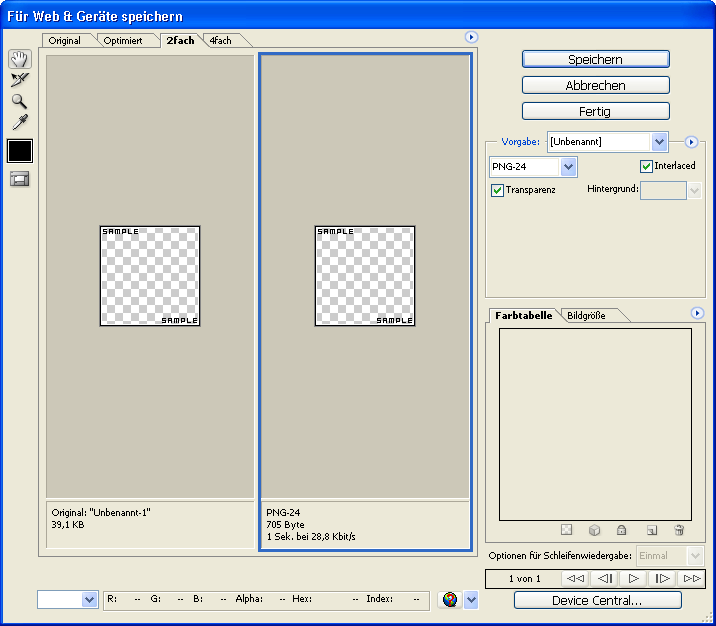
Vorgabe
GIF 128 Dithering
GIF 128 Kein Dithering
GIF 32 Dithering
GIF 32 Kein Dithering
GIF 64 Dithering
GIF 64 kein Dithering
JPEG Hoch
JPEG Mittel
JPEG Niedrig
PNG-24
PNG-8 128 Dithering
Die Grafik verliert dort keine Bildinformationen / Farben und kann mit einer trotzdem relativ kleinen Datenmenge gespeichert werden.
4. Das JPEG-Format
Wichtig für das Spriten ist besonders das ihr eure Sprites niemals im JPEG Format speichert. Warum sollte der Screenshot verdeutlichen: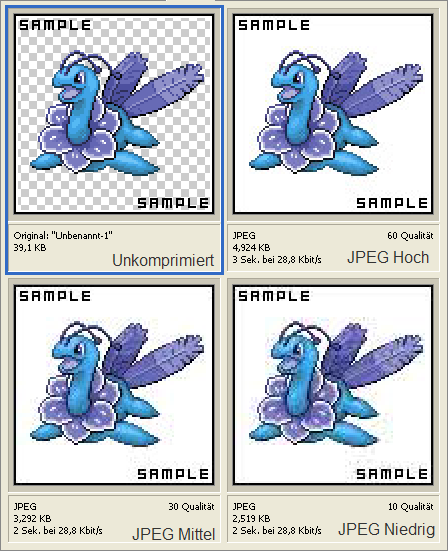
(C) des Samples liegt bei ~Ria~